
Көпчүлүк колдонуучулар флэш-дискке бир тутумду орнотууга даярдык көрүүгө даярдык көрүүгө болот, ал эми тескери процедура (тутум менен катуу дисктин биринчилик операторун орнотуу) кээде анчалык деле ачык эмес. Кээде, ошондой эле флэш-драйвдун тутумун орнотуу кандайдыр бир себептерден улам жеткиликтүү эмес, сиз оптикалык дисктердин дискисин колдонушуңуз керек. Бүгүн биз HDD же CD / DVD менен жүктөө үчүн BIOS конфигурация ыкмасын сүрөттөп бергибиз келет.
Баштапкы операторду орнотуу
Биосун конфигурациялоо үчүн, ал андан талап кылынарын айткан жок. Көпчүлүк системаларда бул баскычтопту колдонуп жасалат: компьютердин жүгү бар, ал эми компьютердин жүгү, функционалдык канал баскычтарын басыңыз (F1, F2, F8) же жок кылуу / кыстаруу. Эң көп кездешүүчү айкалыштар, ошондой эле башка ыкмалар өзүнчө макаладан көп нерсеге үйрөнө алышат.Сабак: Биоско кантип кирсем болот
Биз дагы бир маанилүү пункт - биргелешип, "катардагы" интерфистер катары биос (эки же үч түссүз текст куралдары) жана графикалык варианттары (клавиатуранын да, чычкан да, чычканын да) Биринчи жана экинчи вариациялар көп; Ушул эле макаланын ичиндеги бардыгын карап чыгуу үчүн, эң көп кездешүүчү варианттарга токтолобуз.
Текст биос.
Эскирген программа тексттик интерфейс азыр эски же бюджеттик компьютерлерде же ноутбуктарда гана калган, бирок дагы деле актуалдуу.
AMI.
- Бул параметрде "жүктөө" бөлүмү бар - жебелерди жана Enter баскычын колдонуп, аны киргизиңиз.
- Бул бөлүмдүн ичинде "жүктөөчү түзмөк артыкчылыктуу артыкчылыгы" болушу керек, аны ачыңыз.
- Таанылган диск тутумунун тизмеси ачылат. Катуу диск, адатта, "SATA" деп аталат, CD / DVD диск "CDROM" сыяктуу. Каалаган медианы 1-жүктөөчү түзмөк позициясына жылдыруу үчүн + жана баскычтарды колдонуңуз.
- Сактоо диалогун чакыруу үчүн F10 баскычын чыкылдатыңыз жана "ОК" өзгөртүүлөрдү киргизүүнү ырастаңыз.
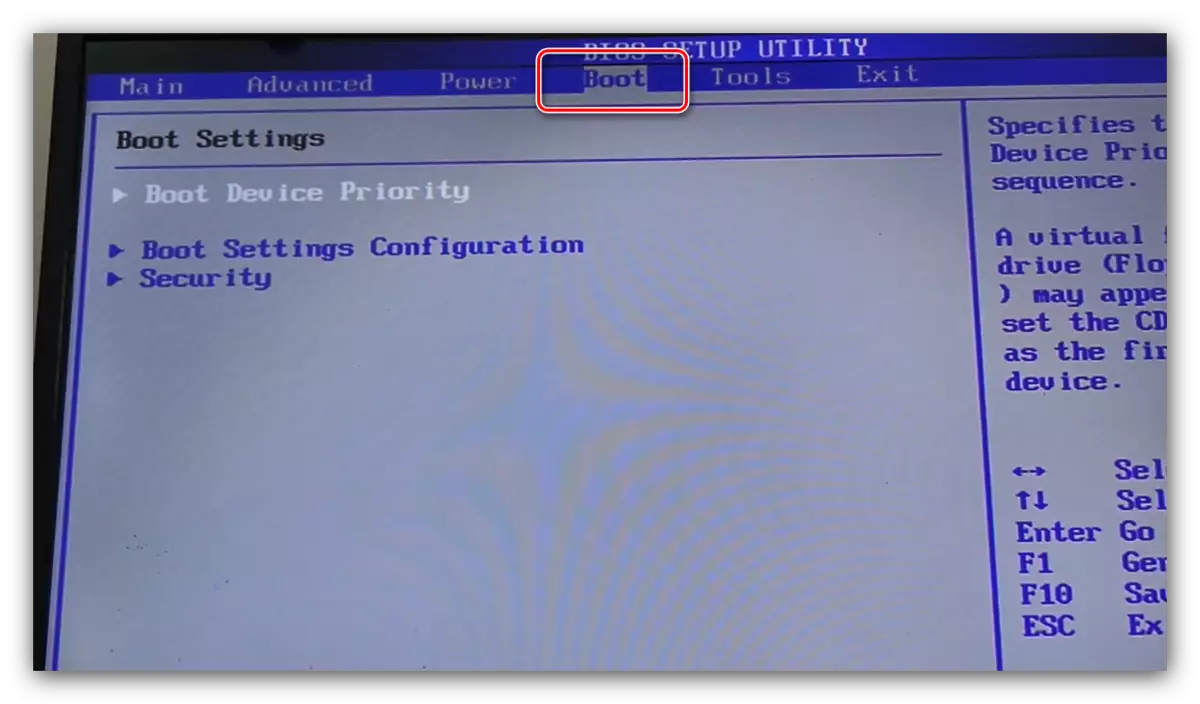


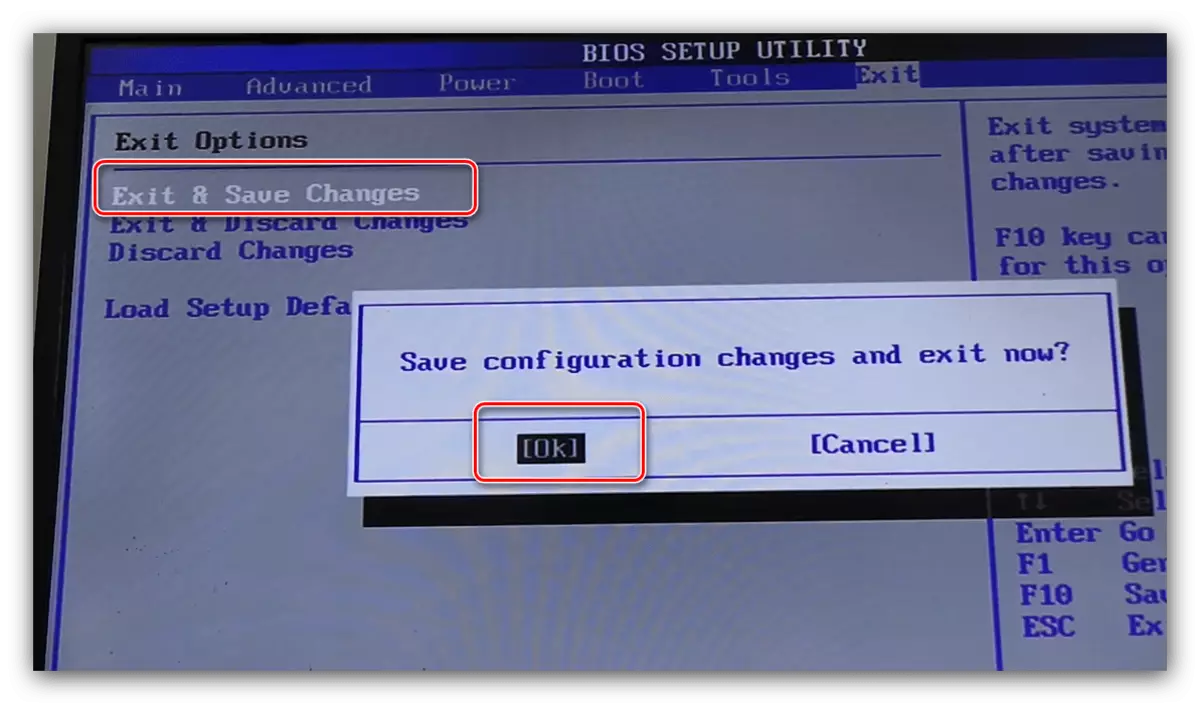
Сыйлык
- Бул вариантта, варианттар алдыңкы BIOS өзгөчөлүктөрүндө жайгашкан бөлүм, аны ачыңыз.
- "Биринчи жүктөө түзмөгү" сапка барып, Enter баскычын басыңыз.
- Жебелер менен, жебелер менен, "Катуу диск" опциясын тандап, оптикалык дискке туура келген "CDRROM" дискке туура келет, жана Enter баскычын басыңыз.
- AMI BIOS менен болгон окуя боюнча, Сактоо үчүн F10 баскычын басыңыз


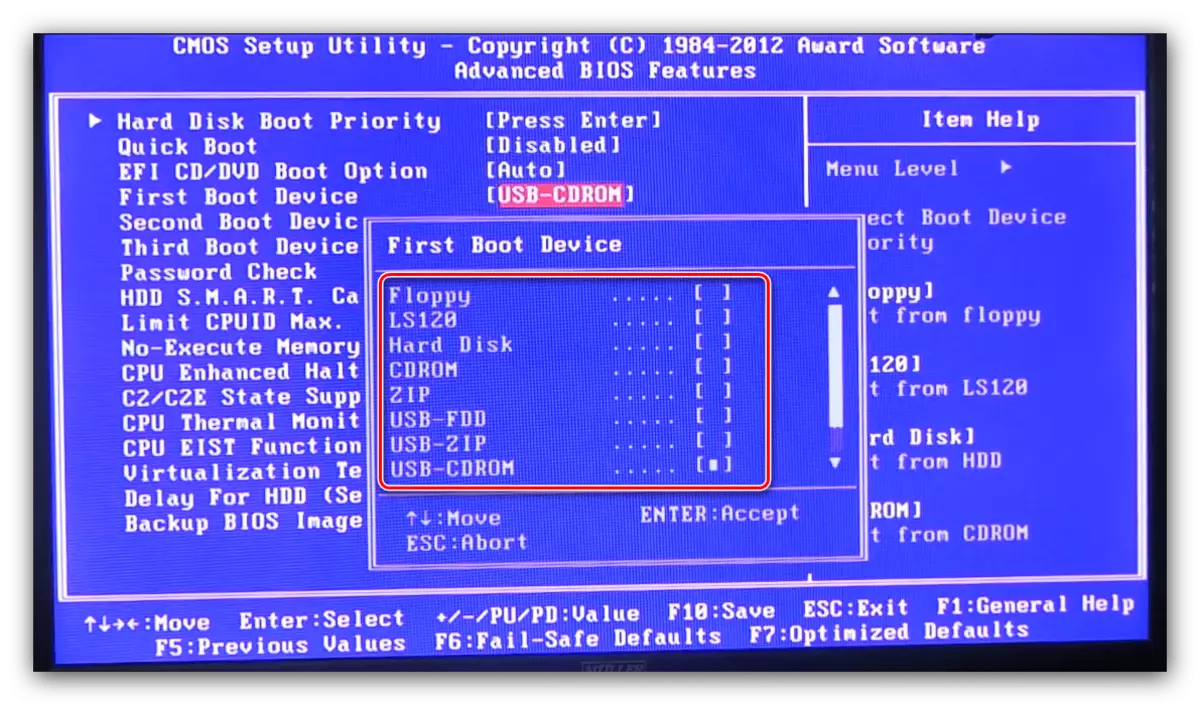

Phoenix.
- Биостун бул варианты Амидин версиясына окшош, андыктан "жүктөө" буюмун колдон.
- Ошол сыяктуу эле, + жана - жана - талап кылынган чөйрөнү тизменин башына жылдырыңыз.
- Орнотууларды Serial басуу аркылуу Serial баскычын басыңыз жана "Ооба" дегенди тандаңыз.

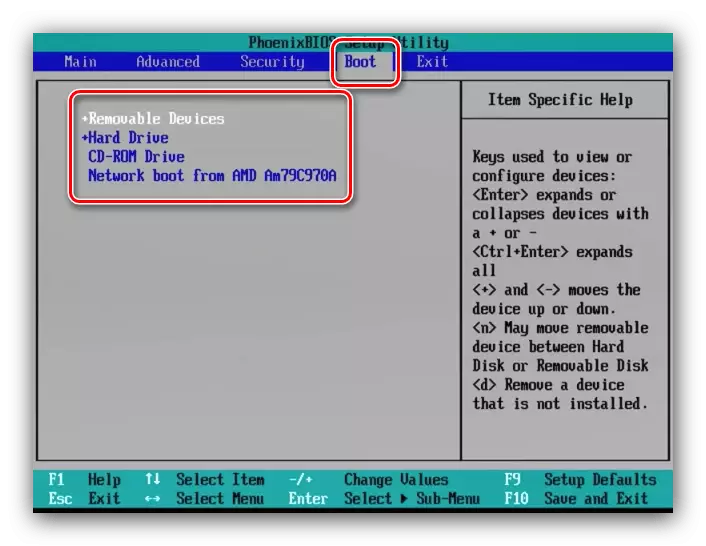
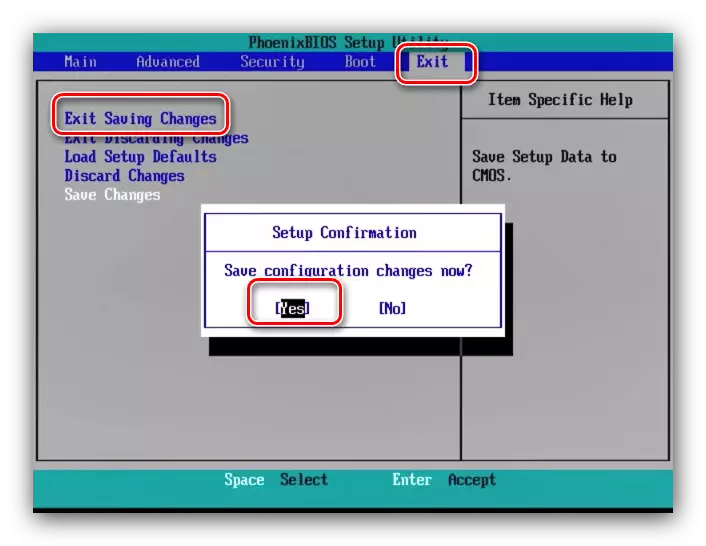
Көрүнүп тургандай, тексттин биосун тексттик процедура абдан жөнөкөй.
G-графикалык интерфейс UEFI
Бүгүн популярдуу популярдуу, бул UEFI кабыгы, бул колдонуучуларга микробут программасын өз ара аракеттөөгө жана тууралоого көмөктөшөт. Жүктөө маалымат каражаттарына тийип, орнотууну өркүндөтүп, орнотуу.
Asrock
- BIOS кабыгына барыңыз жана жүктөө өтмөгүнө өтүңүз.
- "Жүктөө параметрин # 1" параметрин колдонуңуз.
- Калкыма меню пайда болот. Катуу диск "AHCI P0: * HDD модели", тиешелүүлүгүнө жараша CD / DVD диск, тиешелүүлүгүнө жараша "Ахри П1" же "Ахли П1" же "Ахли П3" Адегенде моделдердин аталышына көңүл буруп, аппараттын өзү, адатта, аларда көрсөтүлгөн. Каалаган драйвты тандоо үчүн чычкан же жебелерди колдонуңуз.
Эскертүү: P0, P1, p2, p3 жана башкалар - булар - булар - бул энедеги сата порттордун ырааттуулугу. Демейки шартта, түзмөк (катуу дисктер, дисктер ж.б.) көрсөтүлгөн тартипте туташтырылган, бирок колледжге жабдуулар менен жабдылган (мисалы, компьютерди чогултканда, кызматы, кызматы жана башка кийлигишүү, бул буйрук) айырмаланышы мүмкүн. Бул учурда, каалаган HDD же CD / DVD издөө үчүн, сиз биринчи кезекте аталышка көңүл бурушуңуз керек, ал эми буга чейин көрсөтүлгөн сан эмес.
- Өзгөртүүлөрдү сактап калуу үчүн, "өзгөртүүлөрдү сактоо жана чыгуу" опциясын колдонгон "Чыгуу" өтмөгүнө өтүңүз.


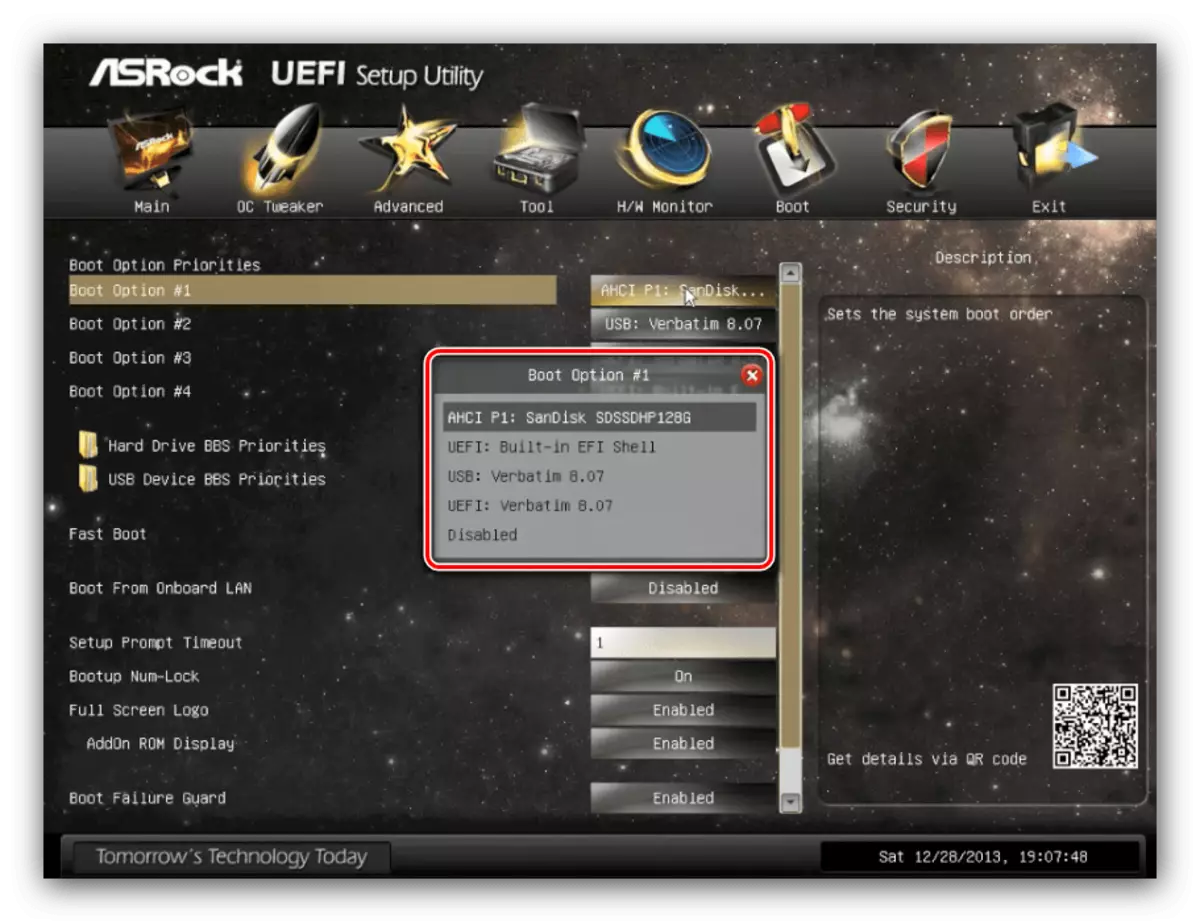

Asus
- Бул биондогу, операция абдан жөнөкөй. Негизги кабыктын экранын жүктөө артыкчылыгын табыңыз.
- Жеткиликтүү маалымат каражаттары тийиштүү сүрөтчөлөр менен көрсөтүлөт: Оптикалык медиа дискинин астындагы скриншоттордун 1 саны - 2-номер - катуу диск.
- Буйрутманы өзгөртүү үчүн, каалаган түзмөктүн сөлөкөтүн тизмектин эң жогорку деңгээлине сүйрөңүз.
- Биоска окшоп, биос, чыгуучу өтмөккө барып, жөндөөлөрдүн пунктун колдонуңуз.
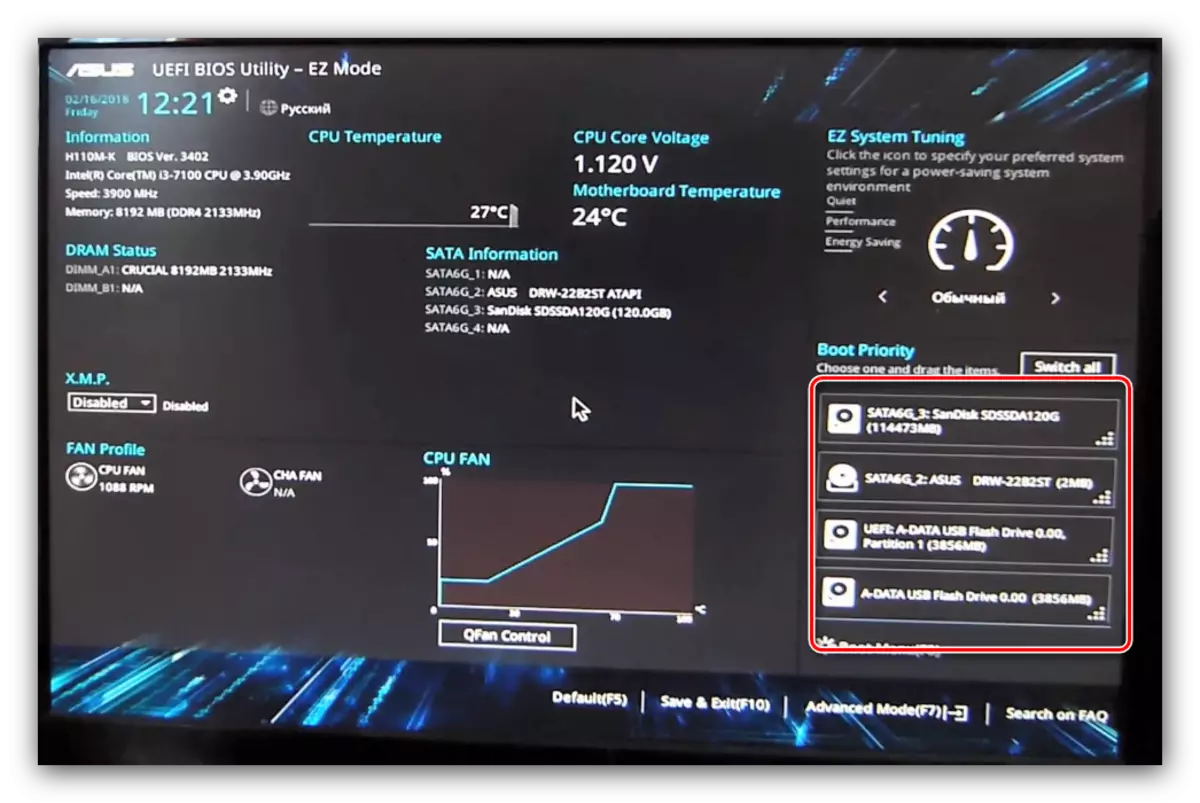

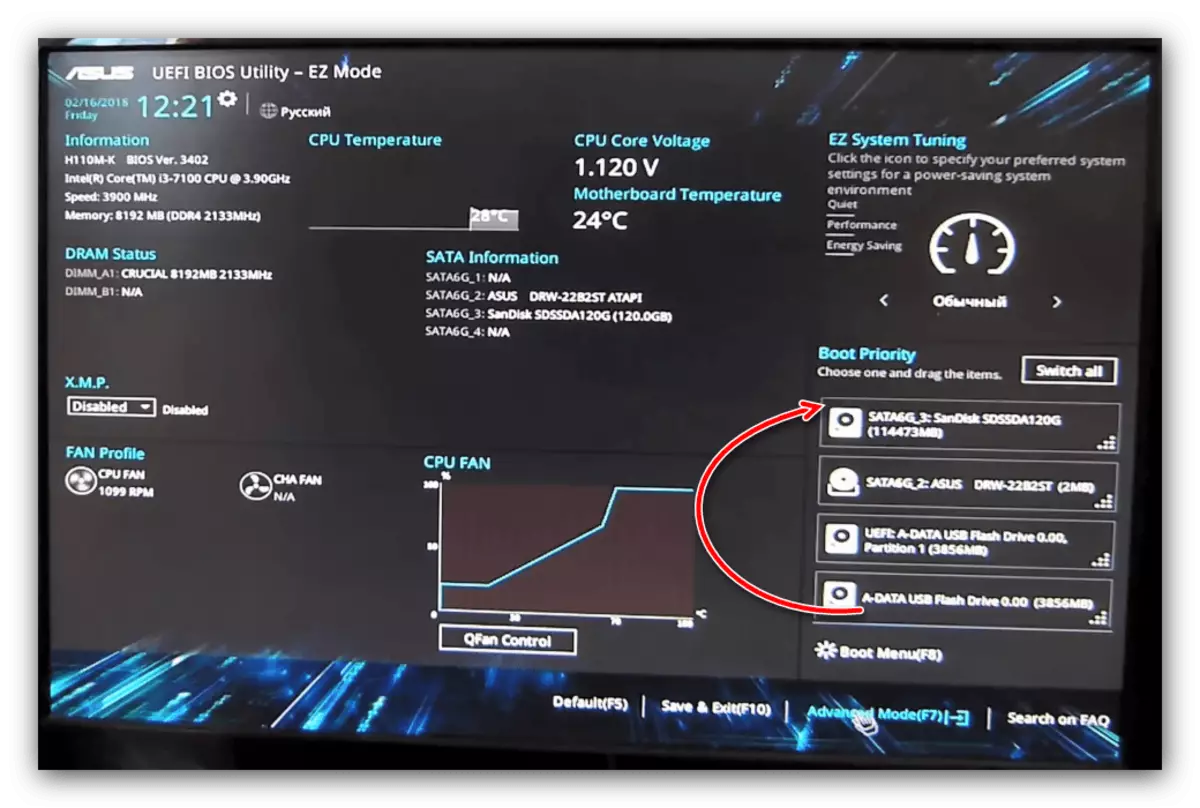

MSI
- Процедура жогоруда сүрөттөлгөн иссфиден айырмаланбайт - "жүктөө артыкчылыгын" бөлүмүн табыңыз жана керектүү медианы тизменин башына өткөрүп берүү үчүн чычканды колдонуңуз.
- Жогорку оң бурчтагы крест баскычын табыңыз жана аны чыкылдатыңыз. Өзгөртүүлөрдү сактоо боюнча сунуш пайда болот, "өзгөрүүлөрдү жана чыгуу" опциясын колдонуңуз.


Гигабайт.
- Гигабайттан чыккан UEFI интерфейстин дизайны менен гана айырмаланат. Бизге керектүү варианттар BIOS өтмөгүндө жайгашкан.
- Андан кийин, "жүктөө опциясы №1" опциясын колдонуңуз жана түзмөктүн атына көңүл буруңуз, каалаган драйвты тандаңыз.
- "Сактоо жана чыгуу Орнотуу" пункту "Чыгуу" өтмөгүндөгү өзгөртүүлөрдү дагы сактай аласыз.



BIOS ноутбугу
Жалпысынан, көпчүлүк ноутбуктардын биосу AMI, сыйлык, финикс же UEFI өндүрүүчүнү сыяктуу эле, жогоруда аталган чечимдерди колдонушат, бул раковиналар үчүн ноутбук варианттарына ылайыктуу. Өзүнчө, BIOS Түзмөктөрүн Хьюлетт-Пэккарддан карап көрүңүз.
Жаңы тандоо
- Биоско кирип, "жүктөө параметрлерин" тандап турган тутумдун конфигурациясынын өтмөгүнө өтүңүз.
- Биринчиден, "Эскертүү" опциясын иштетиңиз.
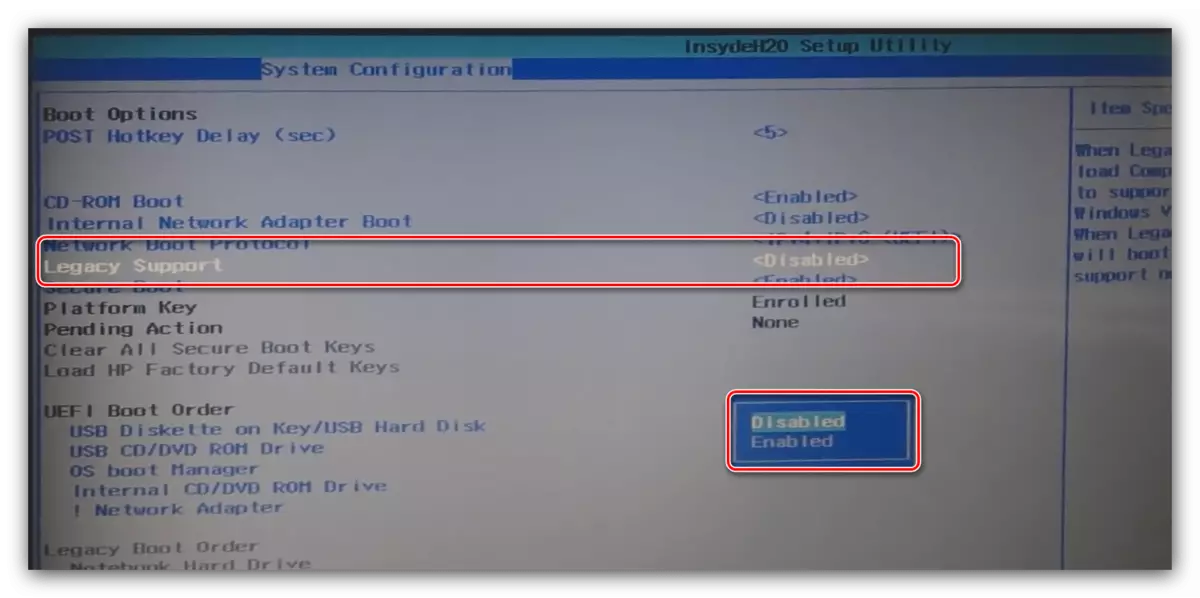
Жебелерди жана кириш ачкычты колдонгон "Ооба" баскычын чыкылдатып, каалоону ырастаңыз.
- Азыр жүктөлгөн тизмелерди өзгөртө аласыз - "UEFI жүктөө тартиби" жана "Legacy жүктөө тартиби" опциялары бирдей түзөтүлөт. Керектүү дискти тандаңыз (Винчестер »/" OS жүктөөчү менеджер "/" Ноутбук Hard Drive "позициясына, оптикалык диск драйвына -" Ички CD / DVD ROM Drive "(PagePu ачкычынын тизмесин түзүңүз).
- "Чыгуу" өтмөгүн чыкылдатып, чыгуучу үнөмдөөгө өзгөртүүлөрдү киргизиңиз.




Эски опция
- BIOS ачуу, тутум конфигурация бөлүмүнө өтүңүз.
- "Жүктөө параметрлерин" ачыңыз.

Жолдор тизмесин жылдырып, CD-ROM нерселериңизди текшериңиз.
- Кийинки, жүктөө режиминде блок, "Legacy" опциясын текшериңиз.
- Беттин түпкүрүндө чуркап өтүү жана Enter баскычын басыңыз жана Enter баскычын басыңыз. Керектүү маалымат каражаттарын белгилөө үчүн жебелерди колдонуп, аны өйдө же ылдый жылдыруу үчүн +/- баскычтарын колдонуңуз. Каалаган буйрукту орнотуу менен, Enter баскычын басыңыз.
- Чыгуучу үнөмдөөчү нерсени колдонгон "Файл" бөлүмүнө кайтуу.

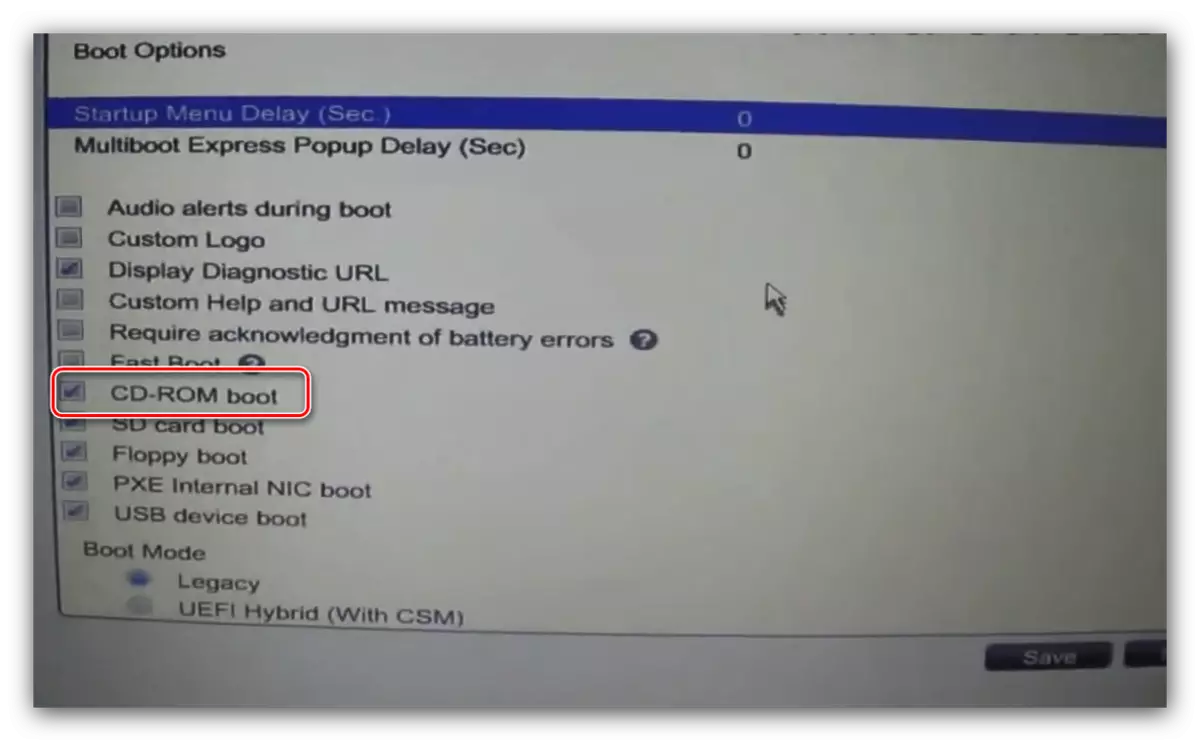

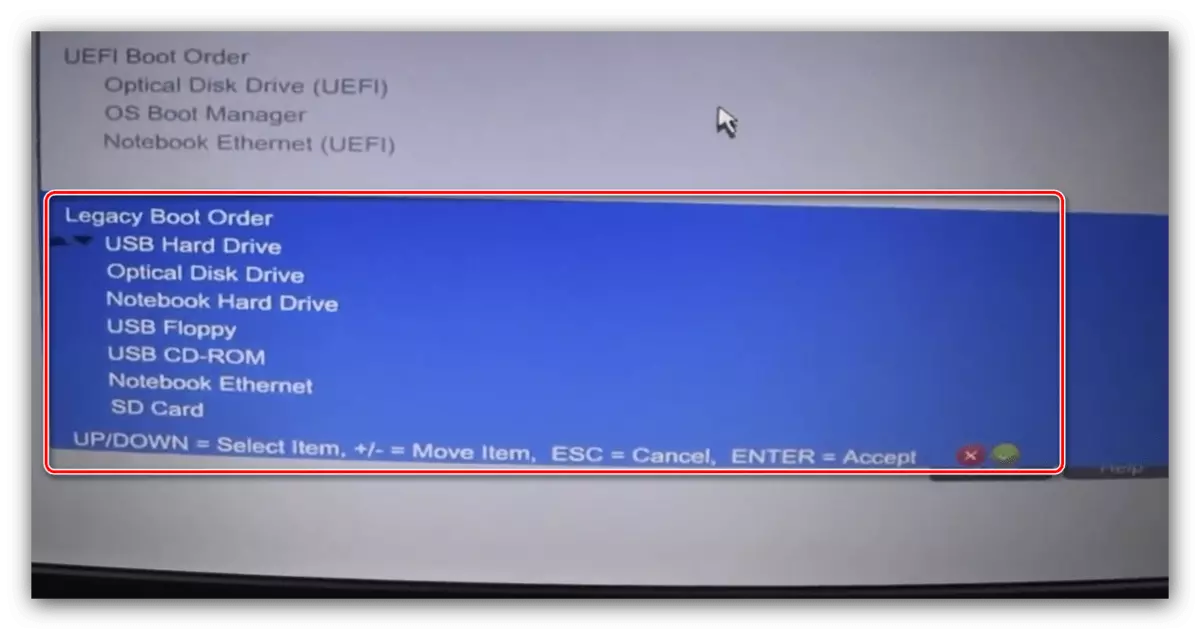

Корутунду
Биз биос компьютерлеринин компьютерлеринин же ноутбуктардын негизги моделдериндеги дисктерден жүктөө ыкмасын караган ыкмасын карадык. Көпчүлүк учурда тартипте жөнөкөй, айрыкча, окшош параметр аттарын жана алардын жайгашкан жерин эске алуу оңой.
